Ako pridať odkaz na rozhovor Microsoft Teams do e-mailového podpisu
E -mailový podpis(email signature) je účinný spôsob, ako sprostredkovať vašu profesionalitu vašim čitateľom a poskytnúť im informácie, ktoré potrebujú, aby vás mohli kontaktovať. V tomto príspevku vám ukážeme, ako pridať odkaz(Link) na rozhovor Microsoft Teams do (Microsoft Teams)e-mailového podpisu(Email Signature) , aby sa príjemca mohol s vami okamžite zhovárať.
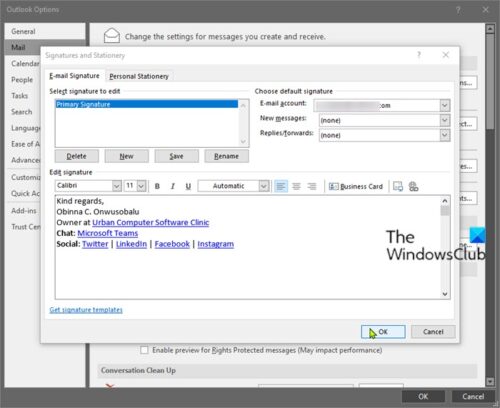
(Add Microsoft Teams Chat Link)Pridajte odkaz na chat Microsoft Teams do e-mailového(Email) podpisu
E-mailový podpis je umiestnený v spodnej časti každého e-mailu, čo pomáha zanechať skvelý dojem a odlišuje vás od ostatných. Môže to zahŕňať e-mailovú adresu, Twitter , LinkedIn a informácie o spoločnosti.
Majte(Bear) na pamäti, že ľudia mimo vašej spoločnosti budú môcť použiť tento odkaz iba vtedy, ak vaši správcovia Teams povolili externým hosťom četovať s ľuďmi v rámci vašej spoločnosti, inak prepojenie nebude fungovať.
Netreba dodávať, že odkaz bude fungovať komukoľvek vo vašej spoločnosti, takže ho môžete použiť v interných e-mailoch, intranetových stránkach, bulletinoch a podobne, aby vás vaši kolegovia mohli kontaktovať – ideálne pre každého, kto robí angažovanosť, PR, marketing , predaj alebo nábor.
Ak chcete do e-mailového podpisu pridať prepojenie na chat Microsoft Teams , postupujte takto:
Vezmite nižšie uvedenú adresu URL a nahraďte zástupný symbol <user1> e-mailovou adresou, ktorú používate v aplikácii Teams:
https://teams.microsoft.com/l/chat/0/0?users=<user1>
Ak je teda vaša e-mailová adresa napríklad [email protected] , odkaz by sa mal upraviť takto:
https://teams.microsoft.com/l/chat/0/[email protected]
To je všetko!
Teraz môžete prejsť do svojho zvoleného e-mailového klienta(email client) a pridať odkaz do svojho e-mailového podpisu.
Related posts
Ako povoliť alebo zakázať históriu rozhovorov v Microsoft Teams
Ako vytvoriť prepojenie na schôdzu v Microsoft Teams
Podpora spoločnosti Microsoft: telefónne číslo, chat naživo, e-mailové ID, užitočné odkazy
Ako pridať Zoom do Microsoft Teams
Ako nainštalovať Microsoft Teams na Linux a MacOS
Ako obnoviť odstránené tímy a kanály v Microsoft Teams
Ako používať filter Snapchat Camera v Microsoft Teams a Skype
Ako Microsoft Teams sleduje vašu aktivitu a ako ju zastaviť
Zdieľanie videa je zakázané správcom v Microsoft Teams
Bezplatná verzia Microsoft Teams je skvelou alternatívou k Slacku
Ako používať osobné funkcie v Microsoft Teams
Ako používať aplikácie IP Camera s Microsoft Teams a Skype
Mikrofón nefunguje v Microsoft Teams v systéme Windows 11/10
Ako vytvoriť kartu Microsoft Teams pomocou nahraného súboru
Microsoft Teams umožňuje používateľom pripojiť sa k stretnutiam pomocou dvoch monitorov
Najlepšie aplikácie na správu projektov pre Microsoft Teams
Ako filtrovať informačný kanál aktivity Microsoft Teams
Oprava: Microsoft Teams nemôže načítať ani odoslať obrázky v rozhovore
Prepnutie stavu Microsoft Teams z Mimo kancelárie na Dostupné
Opravte problém s vysokou pamäťou a využívaním procesora Microsoft Teams
